【科技小贴士】从Microsoft Office中一张张储存图片很麻烦?下面教你一招省下大把时间!
在工作中是不是有过将Office文件中所有图片储存出来,但因为数量太多结果耗时耗力的情况?
实际上,不需要一个个储存出来,有一个简单的方法可以解决这个问题。
Office文件本质上是xml加上多媒体文件等一起打包而来,可以利用某些方法简单就打包出文件中所有的图片。这个方法适用于Word的docx,PPT的pptx,还有Excel的xlsx文件。
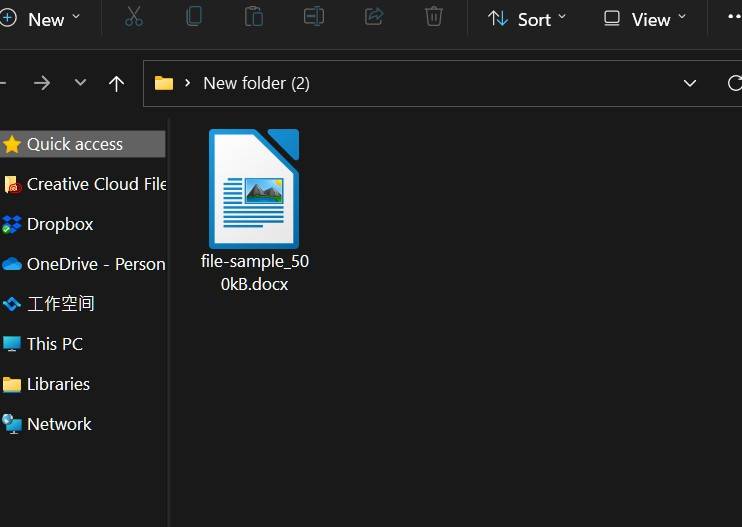
将文件变成压缩包
以docx文件为例,首先将文件的File Type从docx修改为zip,就能够将之变成压缩包。之后将压缩包解压到一个文件夹中,可以看到“word”这个目录,打开后就可以看到“media”文件夹,里面有文件内所有的图片,将它们拷贝出来就可以了。
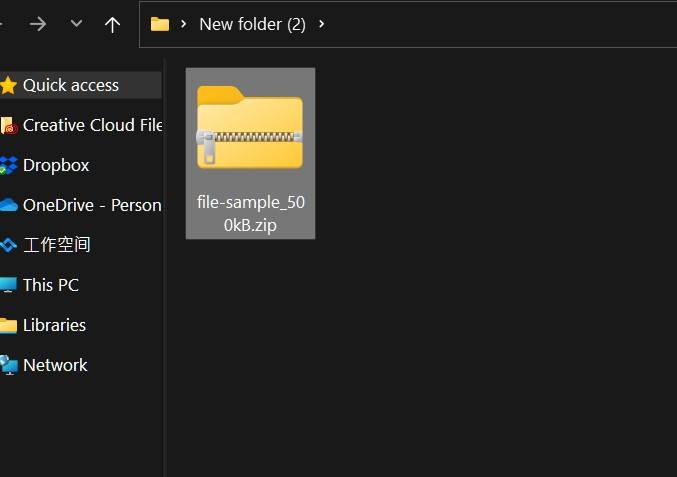
将docx后缀改成zip,就会变成压缩包
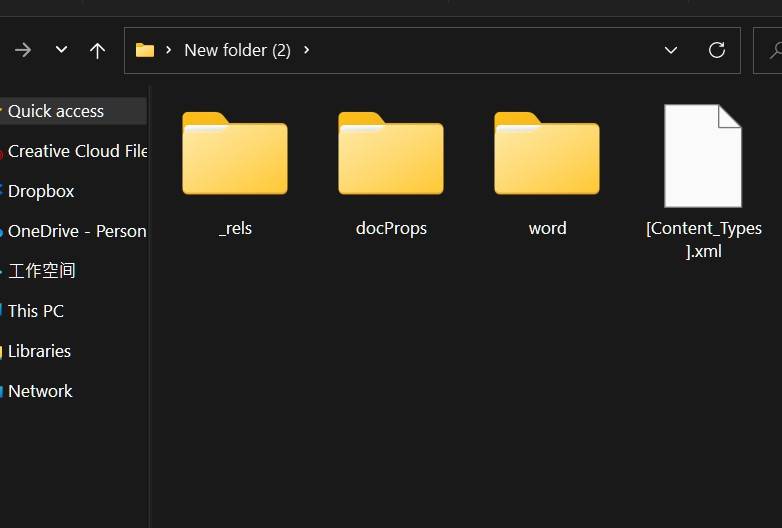
压缩包内就会发现相应的文件夹,docx文件内就会有“word“
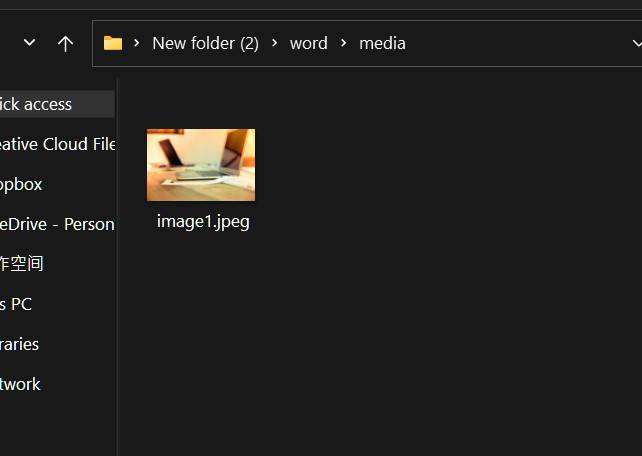
“media”文件夹内储存有文件中的所有图片
图片集中在一个文件夹内
而如果文件的后缀没有显示出来,可以通过“folder option”,内通过勾取“show extension”以显示出来,但以后命名任何文件的时候就要小心别将后缀也改掉了。
其他文件的方法也类似,只是文件夹名字有些许不同而已,必须pptx的话,文件夹就不是“word”,而是“ppt”,里面同样的也是找寻“media”文件夹,就可以找到相关的图片了,相当直观。
但必须注意的是,旧版的doc格式是不适用的。
无论如何,希望这个方法能够帮到各位省回一点点时间。
文章资料来源:qooah